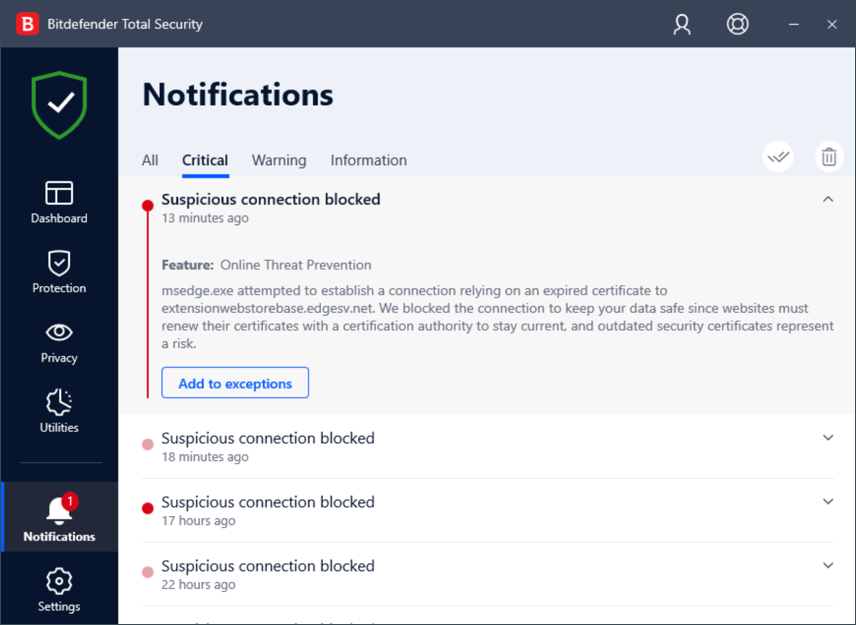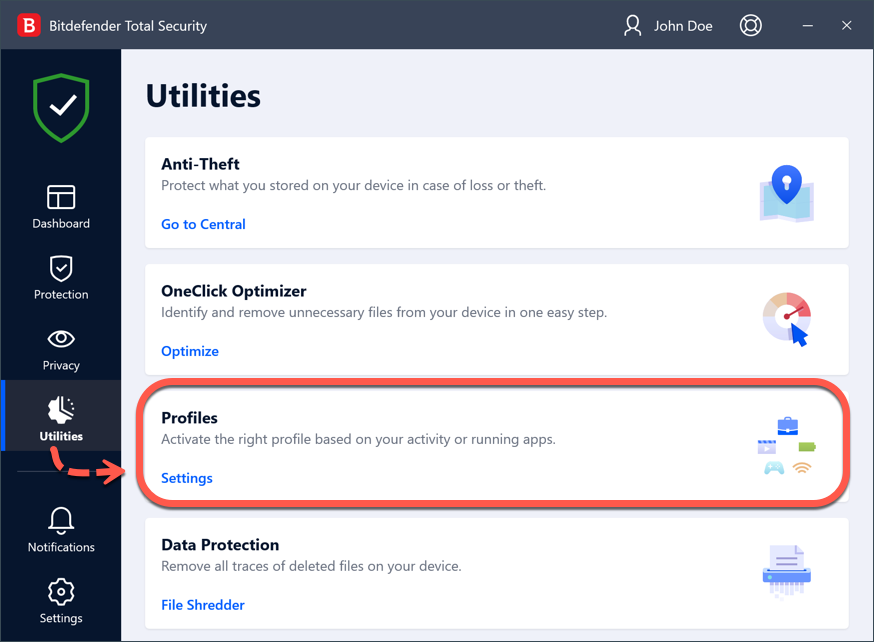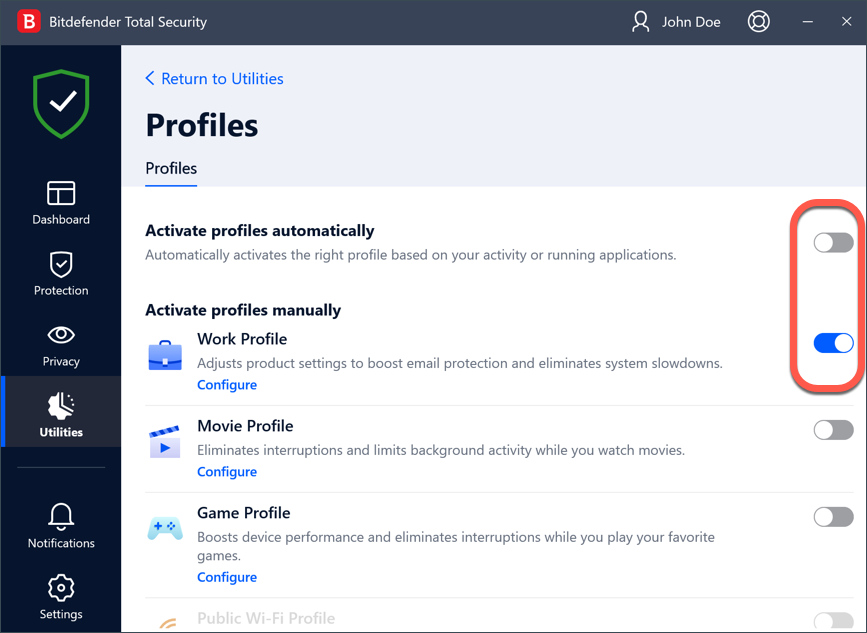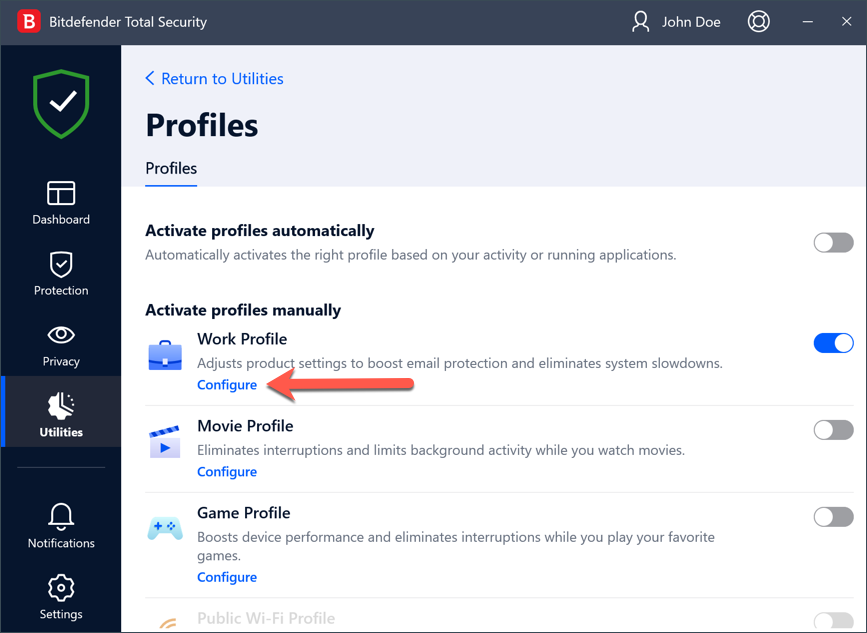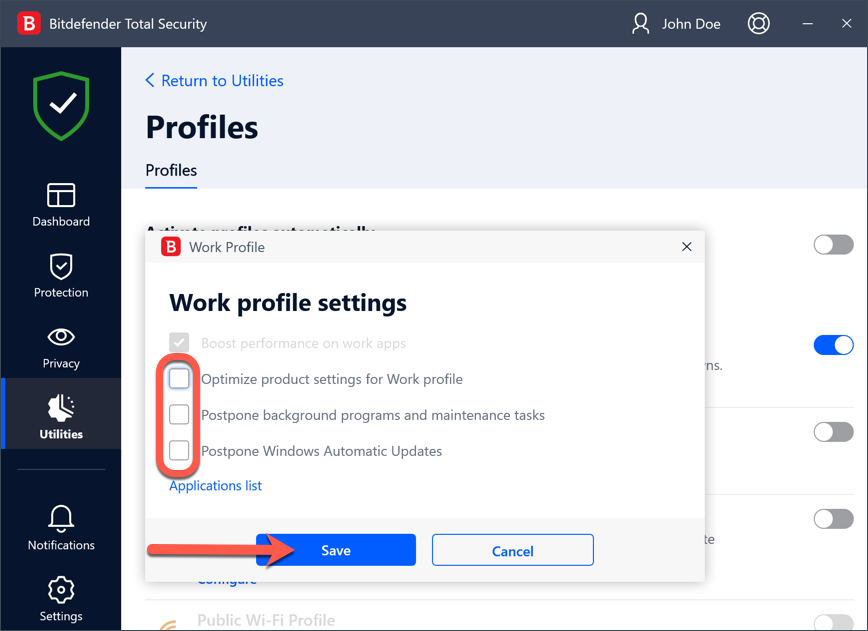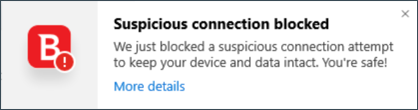
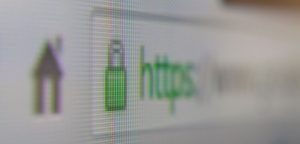
Neste artigo, mostraremos a você como descobrir qual website suscita um alarme sobre "conexão suspeita bloqueada" e como proceder caso seja necessária uma ação adicional.
Descubra o que aciona a notificação de "Conexão suspeita bloqueada"
As notificações são uma ferramenta importante no monitoramento e gerenciamento de sua proteção Bitdefender. Por exemplo, você pode verificar facilmente se a atualização foi realizada com sucesso, se foram encontradas ameaças ou vulnerabilidades em seu computador, etc. Além disso, você pode tomar outras medidas, se necessário, ou alterar as ações tomadas pela Bitdefender.
Para encontrar o site Bitdefender alerta você, clique em "Mais detalhes" quando a mensagem "Conexão suspeita bloqueada" for exibida no canto da tela.
Se a mensagem desaparecer muito rapidamente, e você não conseguir abri-la a tempo, vá para seu log de notificação:
- Clique em Notificações
no menu do lado esquerdo da interface Bitdefender. Toda vez que ocorre um evento crítico, um contador pode ser notado no ícone da campainha.
- Dependendo do tipo e gravidade, as notificações Bitdefender são agrupadas em três guias: Crítico, Aviso e Informação. Vá para a aba Crítico para encontrar mais detalhes sobre o evento gerado.
- Clique para expandir a notificação mais recente intitulada "Conexão suspeita bloqueada". Uma breve descrição aparecerá, listando as seguintes informações:
-
- Data da notificação (por exemplo, 13 minutos atrás)
- O recurso Bitdefender que bloqueou a conexão (por exemplo, Detecção Ameaças Online)
- O nome do processo tentando se conectar ao elo suspeito (por exemplo, msedge.exe - Microsoft Edge)
- O motivo pelo qual a conexão foi bloqueada (por exemplo, certificado vencido)
- A URL bloqueada pela Bitdefender devido a questões de certificado (por exemplo, extensionwebstorebase.edgesv.net)
No exemplo acima, você notará que o recurso de Prevenção de Ameaças Online Bitdefender bloqueou há 13 minutos uma conexão suspeita msedge.exe (processo Microsoft Edge) para extensionwebstorebase.edgesv.net. A conexão foi bloqueada porque o certificado do site está expirado.
Esse é um método simples para descobrir qual URL aciona a notificação de "conexão suspeita bloqueada".
O que fazer quando a notificação de "Conexão suspeita bloqueada" aparece
Este alerta aparece quando você tenta visitar um site seguro (HTTPS) com um certificado de segurança inválido. Ele tende a ser sites com muitos anúncios, tais como sites de notícias e empresas de análise com um certificado expirado tentando estabelecer uma conexão. Se desejar, você pode verificar seus certificados SSL em https://www.sslshopper.com/.
Para evitar qualquer risco de segurança, é aconselhável sair imediatamente da página que você está prestes a visitar. É muito fácil. Nenhuma outra ação é necessária de sua parte.
Em vez disso, se você não navegar para o site indicado nas notificações Bitdefender ou se o certificado do site parecer ser válido, mas você ainda receber pop-ups sobre conexões suspeitas bloqueadas, o problema pode ser seu dispositivo. Tente estas etapas preliminares:
- Certifique-se de que a data e a hora de seu computador estejam corretas. Se o relógio do computador estiver configurado de forma que a data/hora seja posterior à data de expiração do certificado SSL do servidor web, você encontrará erros no certificado de segurança.
- Abra sua solução de segurança Bitdefender e execute uma Verificação completa do sistema para verificar se seu PC está ameaçado. Aguarde até que a varredura termine e reinicie o Windows.
Se a situação permanecer inalterada, seu navegador provavelmente se conectará a estas URLs através de notificações permitidas ou de barras de ferramentas/extensões de terceiros. Aqui estão os próximos passos:
Solução de Navegador Web
Para resolver este problema, desinstale quaisquer programas e complementos de browser desconhecidos de seu computador, revogue as permissões de Web Push para os sites autorizados a exibir mensagens em sua tela, reinicie seu browser e instale um bloqueador de anúncios. Para instruções detalhadas, consulte este artigo - Remova adware, pop-ups e redirecionamentos do navegador de seu PC.
Solução de aplicativo de e-mail
Se você utiliza um cliente de e-mail como Microsoft Outlook ou Mozilla Thunderbird, limpe sua caixa de entrada eliminando e-mails de remetentes desconhecidos. Exclua também todos os SPAM/Junk. Finalmente, esvazie o lixo em sua conta de e-mail.
Adicionar uma exceção
Alternativamente, se você desejar acessar um website com um certificado SSL problemático por seu próprio risco, você pode adicionar uma exceção para esse endereço em Bitdefender. Para instruções detalhadas, consulte este artigo - Adicionar exceções para sites seguros no Windows.
Desativar notificações de "conexão suspeita bloqueada"
Notificações podem aparecer sempre que outras vulnerabilidades ou malware são detectados, para alertar o usuário sobre ameaças potenciais. Se uma notificação é crítica para a segurança do sistema, ela não pode ser desativada, mas a fonte da notificação pode ser investigada pela equipe de suporte, para determinar o que a está causando e até que ponto ela pode ser mitigada.
Se você estiver apenas tentando ocultar as notificações de "conexão suspeita bloqueada" e nada mais, você pode querer ativar um Perfil Bitdefender: trabalho, filme ou jogo. Enquanto em uso, os perfis também pausam todas as notificações - incluindo as notificações Bitdefender.
Por exemplo, para ativar o perfil de trabalho e personalizá-lo para que não interfira com outros processos de fundo, tais como atualizações do Windows:
1. Traga o Bitdefender e clique em "Utilitários" no menu do lado esquerdo. No painel Perfis, clique em Configurações.
2. Na aba Perfis:
- ative o interruptor "Ativar os perfis automaticamente"
- desative o interruptor "Perfil de trabalho"
3. A seguir, clique em "Configurar" no painel Perfil de Trabalho para personalizar suas configurações.
4. Desmarque todas as caixas disponíveis na janela pop-up, depois pressione o botão "Salvar":
- Otimizar as configurações do produto para Perfil de Trabalho
- Adiar programas de fundo e tarefas de manutenção
- Adiar atualizações automáticas do Windows